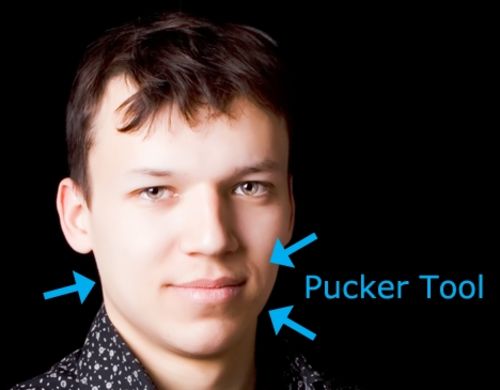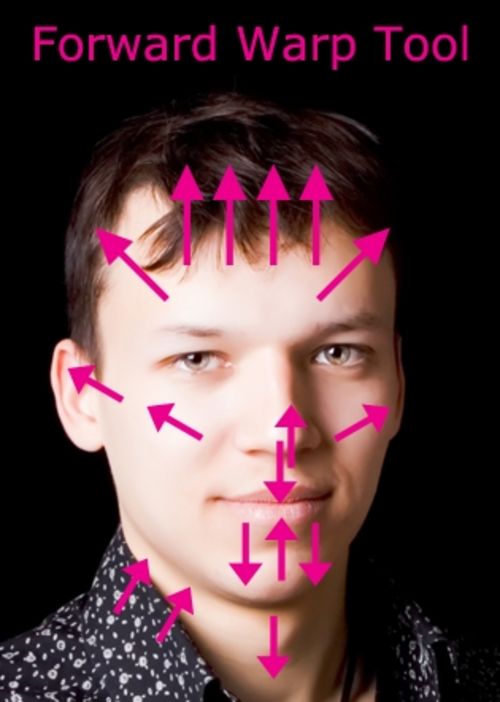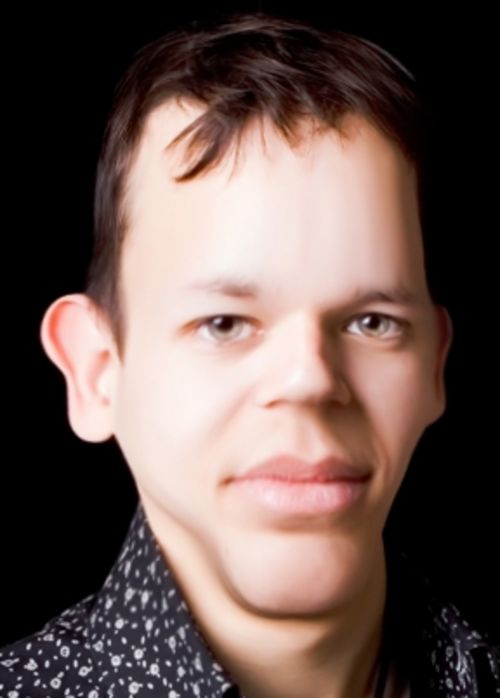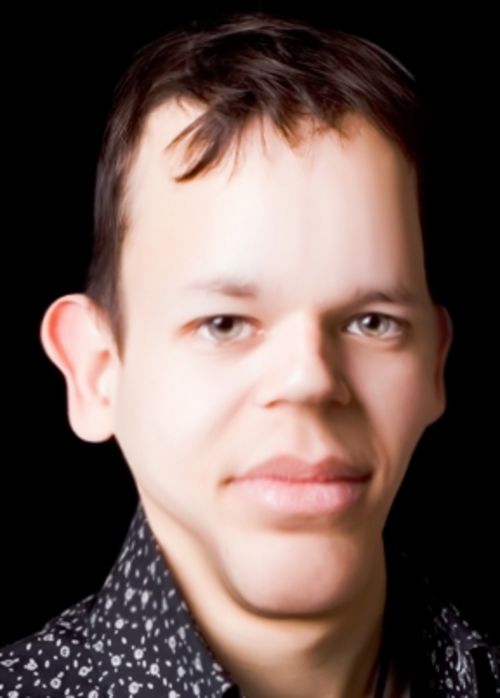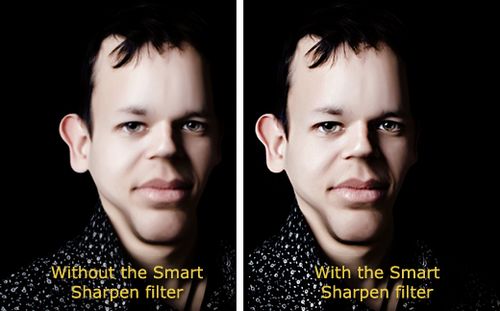PS教程:Photoshop液化将普通照片变成真漫画
2013-03-26 09:41 出处:pconline 作者:优设 责任编辑:mohaichou
|
【PConline 教程】这次PS教程介绍用Photoshop最简单的方法把普通照片变成真漫画。为达到此目的我们将用到Photoshop的大杀器液化工具!液化工具通常用来修正身体部分 (比如让麻豆变得更骨感),添加伪深度来制作3D效果,当然,插上想象的翅膀你也可以用它来制作自己的漫画。 最终效果图 第一步 打开你想要扭曲的图片 (可用教程里提供的图片)。 着色部分就是要注意的区域。 第二步 打开滤镜-液化,使用膨胀工具(用笔刷大小试试)。 第三步 现在用皱褶工具 第四步 最后用向前变形工具做一些调整。 第五步 如果你跟着一步步做了,你的图片应该会是这样。 注意:如果你使用的是自己的照片,特别小心不要把图片背景也扭曲了。
第六步 复制图层,选择原图。 去色(Ctrl+Shift+U / Image >调整>色调和饱和度: 饱和度 -100)。 选择复制图层,把混合模式改为正片叠底。 第七步 新建一个图层,选择渐变工具 (G)。 选择径向渐变 (颜色过渡到透明) 然后选择 #7bb5de 作为你的前景色。 像下图这样拉一条渐变,把混合模式选为颜色加深,填充改为 40%. 第八步 合并所有图层,选择滤镜>锐化>智能锐化。用你觉得合适的参数尝试调整。 (本教程我用的参数是数量:56%,半径:1px ,移除: 高斯模糊)。 变形金刚来鸟!! 总结 漫画做好了,你还可以加上你任意你觉得更好的效果,例如打开“把普通照片变成油画效果的PS教程”来学习另一个艺术特效等等,常来看看哦~ 原文地址:PS教程:把你的照片变成一个酷毙的
|
- 教程 PS抠图教程:Photoshop快速抠出靓丽模特
- 教程 PS抠图教程:Photoshop抠出人物飘洒发丝
- 教程 PS教程:Photoshop制作五彩变色龙图标
- 教程 PS CS6教程:Photoshop制作抽象风格照片
- 教程 PS CS6功能详解:内容识别快速移动物体
相关软件:
- Adobe Flash Player For IE
- 大小:16.16 MB 授权:免费

- 立即下载
- 美图秀秀(照片处理软件)
- 大小:23.74 MB 授权:免费

- 立即下载
无线路由器怎么用 会说话的汤姆猫电脑版 12306网上订火车票 跳舞吧 flash player 下载 PP助手电脑版 Adobe Reader(pdf阅读) iOS6正式版12项新功能 QQ空间克隆器 9158视频KTV 植物大战僵尸辅助工具 Win8怎么关机 QQ空间进不去 2013年春节是几月几号 QQ昵称 QQ空间皮肤 PPT模板 电脑输入法不见了怎么办 2012中秋节是几月几日 word安全模式 qq输入法怎么点亮 IE修复 感恩节是几月几日 CSS布局 PS快捷键 Outlook设置 声卡驱动器官方免费下载 格式工厂怎么用 桌面图标有阴影怎么去掉 Windows RT是什么意思 2013年日历设计 Word打不开怎么办 Win8专区 腾讯微云网 剑灵什么时候公测 QQ通讯录怎么用 开心斗地主 拖拉机小游戏 麻将游戏 中国象棋 德州扑克 黄金矿工中文版 保皇扑克游戏 四国军棋 万圣节是几月几日 ps抠图教程 12306订票助手 万圣节小游戏大全 rar文件怎么打开 Photoshop CS6教程 iOS6完美越狱 QQ个性签名